Tomcat安装部署项目
下载tomcat
安装tomcat的前提需要安装jdk,最好的最新版本的jdk。
下载tomcat安装包:wget https://dlcdn.apache.org/tomcat/tomcat-10/v10.1.2/bin/apache-tomcat-10.1.2.tar.gz
创建tomcat目录:mkdir -p /usr/local/tomcat
下载好的tomcat包移动到tomcat目录:mv apache-tomcat-10.1.2.tar.gz /usr/local/tomcat
进入tomcat目录:cd /usr/local/tomcat
解压tomcat安装包:tar -zxf apache-tomcat-10.1.2.tar.gz
在Linux下面的防火墙里面开放8080端口:
firewall-cmd --zone=public --add-port=8080/tcp --permanent
firewall-cmd --reload
如果Linux服务器上有iptables:
vim /etc/sysconfig/iptables
打开之后按键盘【i】键进入编辑模式,写入开放8080端口,如图所示:
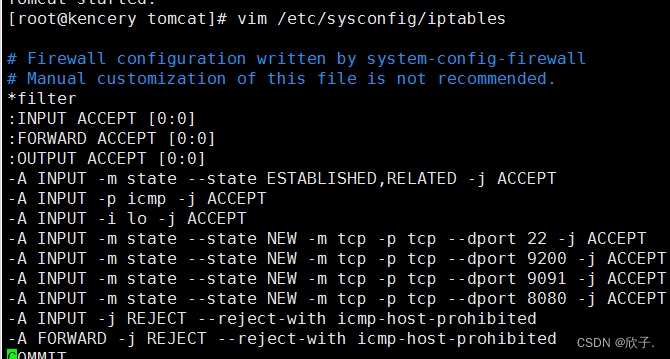
写完之后我们按键盘【ESC】按钮退出,然后按【:wq】保存并且关闭vim。
接着重启防火墙,命令如下:
service iptables restart
启动停止tomcat:
启动tomcat:/usr/local/tomcat/apache-tomcat-10.1.2/bin/startup.sh
停止tomcat:/usr/local/tomcat/apache-tomcat-10.1.2/bin/shutdown.sh
Linux中设置tomcat的服务器启动和关闭
完成对tomcat的安装后,接下来就可以部署项目,但是这里存在一个问题,那就是Linux的系统和重启我们每次都需要接路径并且执行命令,比较麻烦,因此我们可以设置成service的形式来实现这个功能。
执行命令:vim /etc/rc.d/init.d/tomcat ,创建脚本文件,在文件中写入如下代码,保存并且退出:
#!/bin/sh
#chkconfig: 2345 10 90
#description: Starts and Stops the Tomcat daemon.
#by lizh
##############################################
#Startup script for Tomcat on Linux
#filename tomcat.sh
#Make sure the Java and the tomcat installation path has been added to the PATH
JAVA_HOME=/usr/local/java/jdk-19.0.1 #JDK安装目录
CATALINA_HOME=/usr/local/tomcat/apache-tomcat-10.1.2 #tomcat安装目录
export JAVA_HOME
export CATALINA_HOME
###############################################
start_tomcat=$CATALINA_HOME/bin/startup.sh #tomcat启动文件
stop_tomcat=$CATALINA_HOME/bin/shutdown.sh #tomcat关闭文件
start() {
echo -n "Starting tomcat: "
${start_tomcat}
echo "tomcat start ok."
}
stop() {
echo -n "Shutting down tomcat: "
${stop_tomcat}
echo "tomcat stop ok."
}
# See how we were called
case "$1" in
start)
start
;;
stop)
stop
;;
restart)
stop
sleep 10
start
;;
*)
echo "Usage: $0 {start|stop|restart}"
esac
exit 0
给文件添加权限,使得脚本文件可以执行:chmod 755 /etc/rc.d/init.d/tomcat
将其添加到服务中:chkconfig --add /etc/rc.d/init.d/tomcat
然后将下面的配置文件加到tomcat中的catalina.sh文件中的最后面vim /usr/local/tomcat/apache-tomcat-10.1.2/bin/catalina.sh
添加的配置如下:
export JAVA_HOME=/usr/local/java/jdk-19.0.1 #javajdk的安装路径,使用echo $JAVA_HOME命令可以读取
export CATALINA_HOME=/usr/local/tomcat/apache-tomcat-10.1.2
export CATALINA_BASE=/usr/local/tomcat/apache-tomcat-10.1.2
export CATALINA_TMPDIR=/usr/local/tomcat/apache-tomcat-10.1.2/temp
以上所有工作顺利进行并没有报错,则配置完成,输入下面命令进行验证:
service tomcat start
service tomcat stop
若执行输入上面两个命令报错:Neither the JAVA_HOME nor the JRE_HOME environment variable is defined。请参考此链接的解决方案:http://blog.csdn.net/to_baidu/article/details/52848620
tomcat介绍
目录和文件
以下是一些关键的tomcat目录:
- /bin :启动、关闭和其他脚本。这些文件(对于Unix系统)是功能副本 文件(适用于 Windows 系统)。自 Win32 以来 命令行缺少某些功能,还有一些额外的功能 文件在这里。*.sh*.bat
- /conf :配置文件和相关 DTD。最 这里的重要文件是服务器.xml。它是主配置文件 对于容器。
- /logs :日志文件默认位于此处。
- /webapps:这是您的 Web 应用程序所在的位置。
Java项目发布到tomcat上
tomcat默认的发布web项目的目录是:webapps
将导出的war包拷贝到webapps根目录下,随之tomcat的启动,war包可以自动被解析
然后在浏览器中输入路径链接,查询是否安装成功
http://ip:8080/项目





















 373
373











 被折叠的 条评论
为什么被折叠?
被折叠的 条评论
为什么被折叠?










